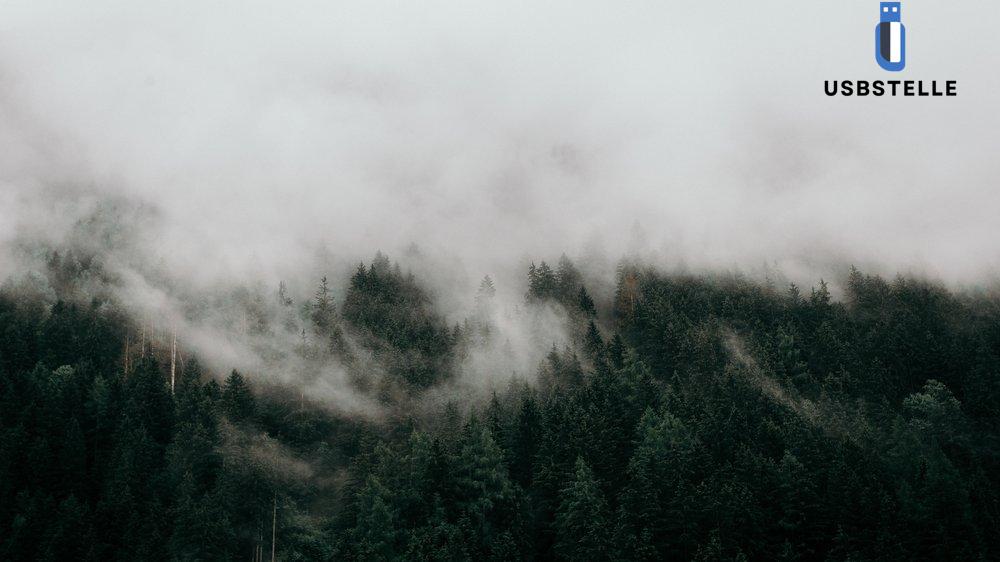Bist du neugierig, was es mit dem USB-Anschluss auf dem Mainboard auf sich hat? Dann bist du hier genau richtig! In diesem Artikel werden wir uns eingehend mit dem USB-Header beschäftigen und herausfinden, warum er so wichtig ist.
Vielleicht hast du schon bemerkt, dass es verschiedene USB-Versionen und – Anschlüsse gibt. Keine Sorge, wir werden auch darüber sprechen und dir erklären, welche Geschwindigkeiten sie bieten. Aber wusstest du, dass USB 4.0 bereits in den Startlöchern steht?
Ja, du hast richtig gehört! Es gibt noch viel zu entdecken. Wenn du also wissen möchtest, wie viele USB-Anschlüsse auf einem Mainboard üblich sind und wie du sie finden kannst, dann bleib dran!
Lass uns gemeinsam in die Welt der Mainboard USB-Anschlüsse eintauchen.
Das Wichtigste kurz und knapp zusammengefasst
- Ein USB-Header ist ein Anschluss auf dem Mainboard, der es ermöglicht, USB-Geräte anzuschließen.
- Es gibt verschiedene Arten von USB-Headern, wie USB 2.0, USB 3.0 und USB 3.1 Gen 2.
- Die Anzahl der USB-Anschlüsse auf Motherboards kann variieren, abhängig vom Modell und der Ausstattung.

USB-Versionen und ihre Geschwindigkeiten
USB-Versionen und ihre Geschwindigkeiten Wenn es um USB-Anschlüsse auf dem Mainboard geht, ist es wichtig, die verschiedenen USB-Versionen und ihre Geschwindigkeiten zu verstehen. Es gibt verschiedene Varianten von USB, die jeweils unterschiedliche Übertragungsgeschwindigkeiten bieten. Die bekanntesten USB-Versionen sind USB 2.0 , USB 3.0 , USB 3.1 Gen 2 und USB 3.2 Gen 2×2 .
USB 2.0 ist die älteste Version und bietet eine maximale Übertragungsgeschwindigkeit von 480 Mbit/s. Es ist weit verbreitet und wird für viele Geräte verwendet, die keine hohe Datenübertragungsgeschwindigkeit erfordern. USB 3.0 ist schneller als USB 2.0 und kann eine maximale Übertragungsgeschwindigkeit von 5 Gbit/s erreichen.
Es ermöglicht schnellere Datenübertragungen und ist ideal für Geräte wie externe Festplatten und SSDs. USB 3.1 Gen 2 bietet eine noch schnellere Übertragungsgeschwindigkeit von 10 Gbit/s und ist perfekt für anspruchsvolle Geräte wie VR-Headsets und 4K-Monitore. Der USB 3.2 Gen 2×2 Mainboard-Anschluss ist derzeit einer der schnellsten USB-Anschlüsse auf dem Markt und kann eine beeindruckende Übertragungsgeschwindigkeit von 20 Gbit/s erreichen.
Mit dieser Geschwindigkeit können Sie große Datenmengen in kürzester Zeit übertragen. Es ist wichtig, den USB-Anschluss auf dem Mainboard zu kennen und die richtige Version für Ihre Geräte auszuwählen, um die bestmögliche Datenübertragungsgeschwindigkeit zu erreichen.
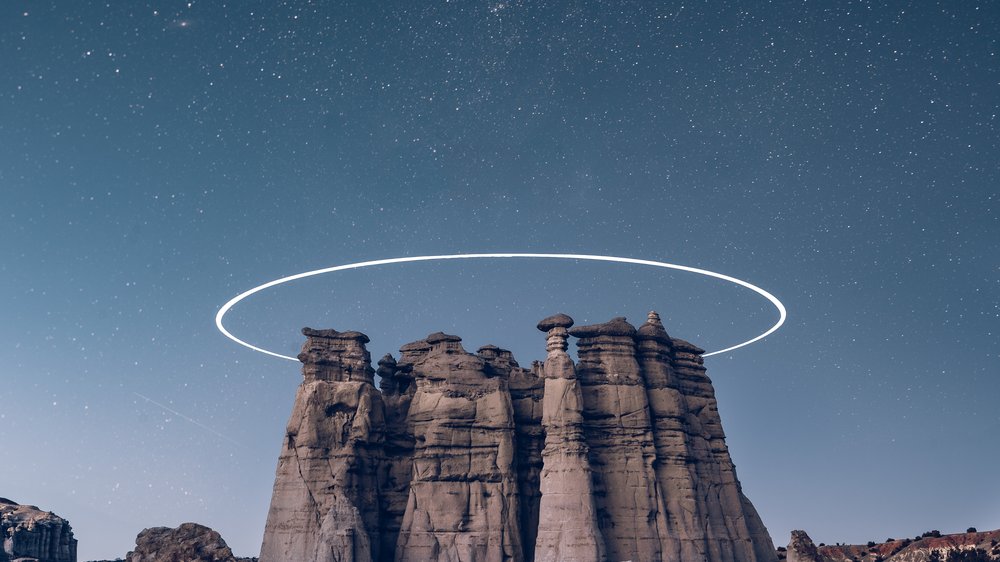
USB 2.0 Header
Du möchtest wissen, wie du Kabel ans Mainboard anschließt? Im Video-Tutorial erfährst du, wie du USB-Anschlüsse korrekt einrichtest. Lass uns loslegen!
Der USB 2.0 Header: Ein schneller und zuverlässiger Anschluss Der USB 2.0 Header ist eine der älteren Versionen der USB-Anschlüsse auf dem Mainboard , aber er erfreut sich immer noch großer Beliebtheit. Mit einer Übertragungsgeschwindigkeit von bis zu 480 Mbit/s bietet er eine schnelle und zuverlässige Verbindung für verschiedene Geräte. Dieser Header ist normalerweise auf dem Mainboard zu finden und kann mit einem internen USB-Kabel verbunden werden.
Dadurch können Sie zusätzliche USB-Anschlüsse an der Vorderseite Ihres Gehäuses nutzen. Der USB 2.0 Header wird häufig für den Anschluss von USB-Hubs, Kartenlesern, Lüftersteuerungen und anderen internen Geräten verwendet. Ein weiterer Vorteil des USB 2.0 Headers ist seine Abwärtskompatibilität.
Das bedeutet, dass Sie auch ältere USB-Geräte anschließen können, die möglicherweise nicht mit den neueren USB-Versionen kompatibel sind. Dadurch wird die Flexibilität und Kompatibilität Ihres Systems erweitert. Obwohl der USB 2.0 Header nicht die schnellste Übertragungsgeschwindigkeit bietet, ist er immer noch eine gute Option für viele Benutzer.
Seine Zuverlässigkeit und Kompatibilität machen ihn zu einem beliebten Anschluss auf Mainboards. Wenn Sie zusätzliche USB-Anschlüsse benötigen oder ältere Geräte verwenden möchten, ist der USB 2.0 Header die richtige Wahl für Sie.
USB 3.0 Header
Der USB 3.0 Header auf dem Mainboard ist ein wichtiger Anschluss, der höhere Übertragungsgeschwindigkeiten und verbesserte Leistung ermöglicht. Mit USB 3.0 können Daten mit einer Geschwindigkeit von bis zu 5 Gigabit pro Sekunde übertragen werden, was im Vergleich zu USB 2.0 eine deutliche Steigerung darstellt. Der USB 3.0 Header hat in der Regel eine blau gefärbte Buchse und ist abwärtskompatibel , was bedeutet, dass er auch mit älteren USB-Geräten verwendet werden kann.
Er bietet jedoch die besten Ergebnisse, wenn er mit USB 3.0-fähigen Geräten wie externen Festplatten oder USB-Sticks verwendet wird. Ein weiterer Vorteil des USB 3.0 Headers auf dem Mainboard ist die Möglichkeit, mehrere Geräte gleichzeitig anzuschließen, ohne dass die Übertragungsgeschwindigkeit beeinträchtigt wird. Dies ist besonders nützlich, wenn Sie viele USB-Geräte verwenden, z.B.
in einem Büro oder für Gaming-Zubehör. Insgesamt ist der USB 3.0 Header auf dem Mainboard ein wichtiger Anschluss, der eine schnellere Datenübertragung und eine verbesserte Leistung ermöglicht. Wenn Sie nach einem schnelleren und effizienteren USB-Anschluss suchen, ist der USB 3.0 Header die beste Wahl.
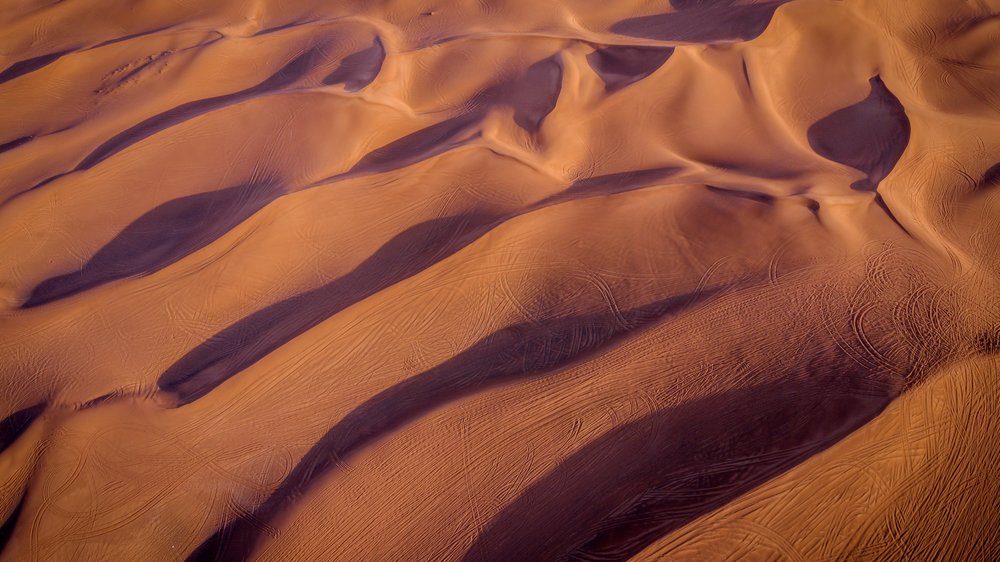
USB 3.1 Gen 2 Header
Wie finde ich den USB-Anschluss auf meinem Mainboard?
- Öffne das Gehäuse deines Computers und suche nach dem Mainboard.
- Suche nach den USB-Anschlüssen auf dem Mainboard. Diese sind normalerweise mit der Aufschrift „USB“ gekennzeichnet.
- Achte auf die verschiedenen Arten von USB-Anschlüssen, die auf dem Mainboard vorhanden sind, wie z.B. USB 2.0 Header, USB 3.0 Header, USB 3.1 Gen 2 Header oder USB 3.2 Gen 2×2 Mainboard-Anschluss.
Der USB 3.1 Gen 2 Header ist ein Anschluss auf dem Mainboard , der die Übertragungsgeschwindigkeit von USB 3.1 Gen 2 ermöglicht. Diese Version des USB-Standards bietet eine Datenübertragungsrate von bis zu 10 Gbit/s, was doppelt so schnell ist wie USB 3.0 . Der Header ist in der Regel mit einem internen Kabel verbunden, das zu einem externen USB-Anschluss führt, der für den Anschluss von Geräten wie USB-Hubs, externen Festplatten oder Flash-Laufwerken verwendet werden kann.
Der USB 3.1 Gen 2 Header bietet eine schnellere und effizientere Datenübertragung, sodass Benutzer von schnelleren Ladezeiten und Übertragungsgeschwindigkeiten profitieren können. Es ist wichtig zu beachten, dass der Header nur mit USB 3.1 Gen 2 kompatiblen Geräten verwendet werden kann. Wenn Sie ältere USB-Geräte verwenden möchten, die nicht mit diesem Standard kompatibel sind, können Sie stattdessen einen USB 3.0 Header verwenden.
Der USB 3.1 Gen 2 Header ist ein wichtiger Bestandteil moderner Mainboards, da er die Verbindung zu schnellen USB-Geräten ermöglicht und die Effizienz der Datenübertragung verbessert. Es ist ratsam, beim Kauf eines Mainboards darauf zu achten, dass es über einen USB 3.1 Gen 2 Header verfügt, um von den Vorteilen dieser schnellen Übertragungstechnologie profitieren zu können.
USB 3.2 Gen 2×2 Mainboard-Anschluss
Der USB 3.2 Gen 2×2 Mainboard-Anschluss ist eine der neuesten Entwicklungen im Bereich der USB-Technologie. Mit diesem Anschluss können Daten mit einer noch höheren Geschwindigkeit übertragen werden. Der USB 3.2 Gen 2×2 Anschluss verfügt über zwei separate Datenkanäle, die jeweils eine Übertragungsgeschwindigkeit von bis zu 20 Gbit/s ermöglichen.
Das bedeutet, dass Sie große Dateien wie Videos oder Spiele in kürzester Zeit übertragen können. Dieser Anschluss ist besonders nützlich für Gamer und andere Nutzer, die große Datenmengen schnell übertragen müssen. Wenn Sie ein Mainboard mit einem USB 3.2 Gen 2×2 Anschluss haben, können Sie von den Vorteilen einer schnelleren Datenübertragung profitieren.
Beachten Sie jedoch, dass Sie auch ein USB 3.2 Gen 2×2-kompatibles Gerät benötigen, um die volle Geschwindigkeit nutzen zu können. Der USB 3.2 Gen 2×2 Mainboard-Anschluss ist ein weiterer Schritt in der fortlaufenden Entwicklung der USB-Technologie. Es ist spannend zu sehen, wie sich diese Technologie weiterentwickelt und welche neuen Möglichkeiten sie in Zukunft bieten wird.

Ausblick: Was ist mit USB 4.0?
Geschwindigkeiten für verschiedene USB-Versionen – Tabelle
| USB-Version | Maximale Geschwindigkeit |
|---|---|
| USB 1.1 | 12 Mbps |
| USB 2.0 | 480 Mbps |
| USB 3.0 | 5 Gbps |
| USB 3.1 Gen 1 | 5 Gbps |
| USB 3.1 Gen 2 | 10 Gbps |
| USB 3.2 Gen 1 | 5 Gbps |
| USB 3.2 Gen 2 | 10 Gbps |
| USB 3.2 Gen 2×2 | 20 Gbps |
| USB 4.0 Gen 2×2 | 40 Gbps |
| USB 4.0 Gen 3×2 | 80 Gbps |
USB 4.0 ist die neueste Version des Universal Serial Bus (USB) Standards. Mit dieser Version werden viele Verbesserungen und neue Funktionen eingeführt, die eine schnellere Datenübertragung und eine bessere Leistung ermöglichen. Eine der bemerkenswertesten Verbesserungen von USB 4.0 ist die Unterstützung von Thunderbolt 3 .
Dies bedeutet, dass USB 4.0 Anschlüsse auch Thunderbolt 3 Geräte unterstützen können, was eine höhere Bandbreite und schnellere Datenübertragungsraten ermöglicht. Darüber hinaus wird USB 4.0 auch die Unterstützung von 40 Gbit/s Übertragungsgeschwindigkeiten bieten, was eine deutlich schnellere Datenübertragung im Vergleich zu früheren USB-Versionen ermöglicht. Dies ist besonders nützlich für die Übertragung großer Dateien oder das Spielen von Videospielen mit hohen Anforderungen.
Es ist wichtig zu beachten, dass USB 4.0 abwärtskompatibel ist, was bedeutet, dass Geräte mit älteren USB-Versionen immer noch mit einem USB 4.0 Anschluss verwendet werden können. Dies macht den Übergang zu USB 4.0 für Benutzer nahtlos und einfach. Insgesamt verspricht USB 4.0 eine aufregende Zukunft für die USB-Technologie, mit schnelleren Übertragungsgeschwindigkeiten und einer verbesserten Leistung.
Es wird erwartet, dass immer mehr Geräte und Mainboards USB 4.0 Anschlüsse unterstützen und somit eine noch bessere Benutzererfahrung ermöglichen.
Praktische Schritte zum Auffinden des USB-Anschlusses direkt auf dem Mainboard
Alles, was du über Mainboard USB-Anschlüsse wissen musst!
- Ein USB-Header ist eine interne Verbindung auf dem Mainboard, die es ermöglicht, USB-Anschlüsse außerhalb des Gehäuses anzuschließen.
- Es gibt verschiedene USB-Versionen mit unterschiedlichen Geschwindigkeiten, wie USB 2.0, USB 3.0 und USB 3.1 Gen 2.
- USB 2.0 Header sind die ältere Version und bieten eine Geschwindigkeit von bis zu 480 Mbit/s.
Wenn Sie Probleme mit Ihren USB-Anschlüssen auf Ihrem Mainboard haben oder einfach nur neugierig sind, wo sich der USB-Anschluss direkt auf dem Mainboard befindet, können Sie einige praktische Schritte befolgen, um ihn zu finden. Der erste Schritt besteht darin, Ihr Mainboard auszuschalten und das Gehäuse zu öffnen. Sie sollten vorsichtig sein und sich vergewissern, dass Sie sich der Gefahren bewusst sind, die mit dem Öffnen eines PCs verbunden sind.
Sobald das Gehäuse geöffnet ist, suchen Sie nach einer Gruppe von Stiften oder Pins auf dem Mainboard. Dies ist der USB-Header. Normalerweise befindet er sich in der Nähe der anderen Anschlüsse wie SATA oder HDMI .
Wenn Sie den USB-Header gefunden haben, können Sie ihn mit einem USB-Kabel verbinden, um USB-Anschlüsse auf der Vorderseite Ihres Gehäuses zu aktivieren. Vergewissern Sie sich, dass Sie das Kabel richtig anschließen, da dies sonst zu Fehlfunktionen führen kann. Nachdem Sie den USB-Anschluss auf dem Mainboard gefunden und angeschlossen haben, können Sie Ihr Gehäuse wieder verschließen und Ihren PC einschalten.
Ihre USB-Anschlüsse sollten nun einsatzbereit sein. Das Auffinden des USB-Anschlusses auf dem Mainboard kann zwar etwas knifflig sein, aber mit diesen praktischen Schritten sollten Sie in der Lage sein, ihn schnell zu finden und Ihre USB-Geräte problemlos anzuschließen.
Falls du Probleme mit dem USB-Anschluss an deinem Golf 6 hast, haben wir einen hilfreichen Artikel über das Thema „Golf 6 USB-Anschluss“ , der dir sicher weiterhelfen wird.
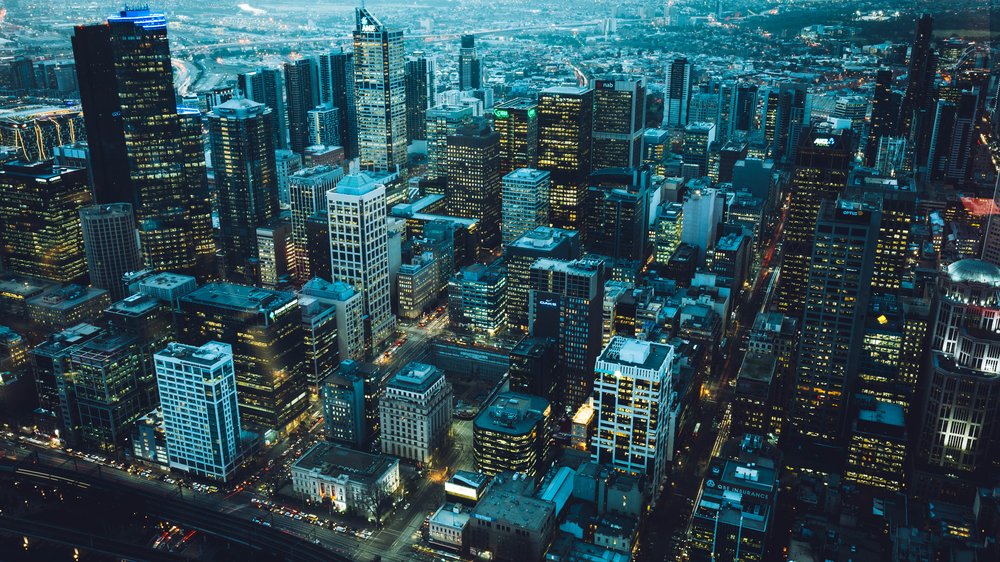
1/3 Die Funktion eines USB-Headers: Warum sind sie so wichtig?
Ein USB-Header ist eine wichtige Komponente auf dem Mainboard , die die Verbindung zwischen dem Motherboard und den USB-Anschlüssen herstellt. Aber warum sind USB-Header so wichtig? USB-Headers ermöglichen die Kommunikation zwischen dem Mainboard und den angeschlossenen USB-Geräten.
Sie sind dafür verantwortlich, die Datenübertragung zu steuern und sicherzustellen, dass die angeschlossenen Geräte ordnungsgemäß funktionieren. USB-Headers sind auch wichtig, um verschiedene USB-Versionen zu unterstützen. Je nach Mainboard können USB 2.0, USB 3.0, USB 3.1 Gen 2 und sogar der neue USB 3.2 Gen 2×2 Standard unterstützt werden.
Ohne einen USB-Header wäre es nicht möglich, diese verschiedenen USB-Versionen zu nutzen und ihre Geschwindigkeiten zu erreichen. Ein weiterer wichtiger Punkt ist die Anzahl der USB-Anschlüsse, die ein Mainboard unterstützt. USB-Headers ermöglichen die Erweiterung der Anzahl der USB-Anschlüsse auf dem Mainboard, indem sie es ermöglichen, zusätzliche USB-Hubs oder -Stecker anzuschließen.
Insgesamt spielen USB-Headers eine entscheidende Rolle für die Funktionalität und Erweiterbarkeit eines Mainboards. Sie ermöglichen die Verbindung und Steuerung von USB-Geräten und unterstützen verschiedene USB-Versionen. Daher sind sie für ein reibungsloses und effizientes Nutzererlebnis unverzichtbar.

2/3 Anzahl der USB-Anschlüsse auf Motherboards: Wie viele sind üblich und wie viele werden unterstützt?
Die Anzahl der USB-Anschlüsse auf Motherboards variiert je nach Modell und Hersteller . In der Regel sind jedoch mehrere USB-Anschlüsse auf einem Mainboard vorhanden, um den Bedürfnissen der Benutzer gerecht zu werden. Üblicherweise werden mindestens vier bis sechs USB-Anschlüsse bereitgestellt, die häufig in verschiedenen Versionen wie USB 2.0, USB 3.0 oder USB 3.1 Gen 2 verfügbar sind.
Die Anzahl der unterstützten USB-Anschlüsse hängt von der Leistungsfähigkeit des Mainboards ab. Moderne Motherboards bieten in der Regel eine Vielzahl von USB-Anschlüssen, um eine breite Palette von Peripheriegeräten wie Tastaturen, Mäuse, Drucker, externe Festplatten und USB-Sticks anzuschließen. Einige High-End-Motherboards verfügen möglicherweise über noch mehr USB-Anschlüsse, um den Anforderungen von Enthusiasten und Power-Usern gerecht zu werden.
Es ist wichtig zu beachten, dass die Anzahl der unterstützten USB-Anschlüsse auch von anderen Faktoren abhängen kann, wie beispielsweise der Verwendung von integrierten USB-Hubs oder Erweiterungskarten. Es empfiehlt sich, vor dem Kauf eines Motherboards die Spezifikationen sorgfältig zu prüfen, um sicherzustellen, dass ausreichend USB-Anschlüsse für die eigenen Bedürfnisse vorhanden sind. Insgesamt bieten Motherboards eine ausreichende Anzahl von USB-Anschlüssen, um den meisten Benutzern gerecht zu werden.
Mit den ständigen Fortschritten in der Technologie können wir in Zukunft möglicherweise noch mehr USB-Anschlüsse auf Mainboards sehen, um den steigenden Anforderungen gerecht zu werden.
Die Rolle der USB-Buchse auf dem Mainboard
Die USB-Buchse auf dem Mainboard spielt eine entscheidende Rolle bei der Verbindung von externen Geräten mit Ihrem Computer. Sie ermöglicht den Datenaustausch und die Stromversorgung zwischen dem Mainboard und den angeschlossenen USB-Geräten. Ohne die USB-Buchse wäre es schwierig, Ihre Maus, Tastatur, Drucker oder andere Peripheriegeräte anzuschließen.
Die USB-Buchse auf dem Mainboard ist in der Regel eine Standardkomponente, die für die meisten Computerkonfigurationen geeignet ist. Sie ist in verschiedenen Versionen erhältlich, wie USB 2.0, USB 3.0 und sogar USB 4.0. Jede Version bietet unterschiedliche Geschwindigkeiten und Funktionen, um den Anforderungen moderner Geräte gerecht zu werden.
Es ist wichtig, den richtigen USB-Anschluss auf dem Mainboard zu finden, um die bestmögliche Leistung zu gewährleisten. Achten Sie darauf, dass der Anschluss die gewünschte USB-Version unterstützt und die erforderliche Geschwindigkeit bietet. Ein USB-Header kann auch zusätzliche Funktionen wie USB Power Delivery (PD) oder USB Type-C-Anschlüsse unterstützen.
Insgesamt ist die USB-Buchse auf dem Mainboard eine unverzichtbare Komponente, die eine reibungslose Verbindung und Kommunikation zwischen Ihrem Computer und Ihren externen Geräten ermöglicht. Achten Sie bei der Auswahl eines Mainboards darauf, dass es über ausreichend USB-Anschlüsse verfügt, um Ihre Anforderungen zu erfüllen.

3/3 Fazit zum Text
Insgesamt bietet dieser Artikel eine umfassende Erklärung zu USB-Headern, den verschiedenen USB-Anschlüssen auf dem Mainboard und deren Funktionen . Wir haben die unterschiedlichen USB-Versionen und ihre Geschwindigkeiten behandelt sowie praktische Schritte aufgezeigt, wie man USB-Anschlüsse auf dem Mainboard finden kann. Die Bedeutung von USB-Headers wurde ebenfalls erläutert, da sie eine wichtige Rolle bei der Verbindung von externen Geräten spielen.
Darüber hinaus haben wir die Anzahl der USB-Anschlüsse auf Motherboards diskutiert und Fragen zum Thema beantwortet. Insgesamt bietet dieser Artikel eine hilfreiche und informative Ressource für Leser, die mehr über Mainboard USB-Anschlüsse erfahren möchten. Wenn du dich weiter mit diesem Thema beschäftigen möchtest, empfehlen wir dir, unsere anderen Artikel zum Thema Mainboards und Computer-Hardware zu lesen.
FAQ
Wie viele USB-Anschlüsse hat ein Mainboard?
Die meisten Modelle von Motherboards haben mindestens zwei USB-Header, aber bei einigen Highend-Motherboards kann die Anzahl deutlich höher sein. Die Anzahl und Art der USB-Anschlüsse variiert je nach Modell des Mainboards. Es ist jedoch wichtig zu beachten, dass nicht alle Mainboards über alle verfügbaren USB-Anschlüsse verfügen.
Welche und wie viele USB Ports hat das Mainboard?
Natürlich sind auf den meisten Mainboards auch interne USB-Anschlüsse vorhanden. Insgesamt gibt es hier zwei USB-3.0- und zwei USB-2.0-Anschlüsse.
Was bedeuten die blauen USB-Anschlüsse?
Die Buchsen und Stecker haben oft verschiedene Farben. Schwarz steht normalerweise für USB 2.0, Blau für USB 3.0 und Gelb für eine permanente Stromversorgung, selbst wenn das Gerät ausgeschaltet ist.
Kann ich 2 PC direkt mit einem USB-Kabel verbinden?
Um deinen Laptop mit dem PC zu verbinden und Daten auszutauschen, brauchst du ein USB-Link-Kabel. Mit diesem Kabel kannst du auch zwei Desktop-PCs miteinander verbinden. Stelle sicher, dass sowohl dein Laptop als auch der Desktop-PC eingeschaltet sind und verbinde dann die beiden Geräte mit dem USB-Link-Kabel.
Kann man am USB 3.0 auch ein USB 2 anschließen?
USB 3.0 ermöglicht höhere Datenübertragungsraten, was besonders wichtig ist, wenn du eine externe Festplatte anschließt. Die gute Nachricht ist, dass USB 2.0 und USB 3.0 mechanisch und elektrisch kompatibel sind. Das bedeutet, dass du ein USB 2.0-Gerät problemlos mit einem USB 3.0-Anschluss verwenden kannst und umgekehrt.